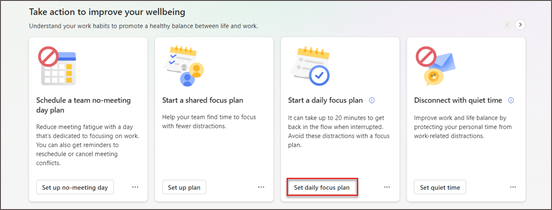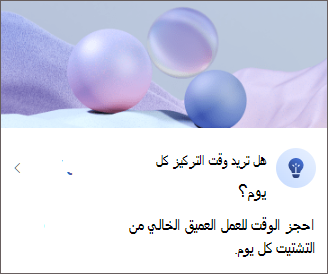خطة التركيز Viva Insights
تساعدك خطة التركيز في Microsoft Viva Insights على حظر الوقت المنتظم لعملك ذي الأولوية القصوى من خلال جدولة ما يصل إلى أربع ساعات كل يوم للتركيز.
عند التسجيل في خطة التركيز، Viva Insights وقت الكتب على التقويم كل يوم للتركيز. في المرة الأولى التي تستخدم فيها خطة تركيز، نطالبك بإعداد تفضيلاتك.
ملاحظة: إذا تركت خطة التركيز وقمت بالتسجيل في خطة لاحقة، فسنستخدم تفضيلاتك من المرة الأخيرة. يمكنك تحرير خطة التركيز أو تركها متى أردت.
إنشاء خطة التركيز
يمكنك إنشاء خطة التركيز في مكانين:
-
تطبيق Viva Insights
-
وظيفة Outlook الإضافية Insights
لبدء خطة التركيز:
-
انتقل إلى قسم اتخاذ إجراء لتحسين رفاهيتك في علامة التبويب Wellbeing.
-
ابحث عن بطاقة Start a daily focus plan، ثم حدد Set daily focus plan.
-
إذا طلب منك ذلك، فكون إعدادات خطتك استنادا إلى:
-
مقدار وقت التركيز الذي تريد جدولته كل يوم.
-
سواء كنت تفضل التركيز في الصباح أو بعد الظهر.
-
ما إذا كنت تريد أن يبدأ تذكير Teams وضع التركيز.
-
ما إذا كنت تريد من Teams إسكات الإعلامات أثناء وقت التركيز المجدول.
إذا كنت قد استخدمت خطة تركيز من قبل، تطبيق نفس الإعدادات مثل المرة الأخيرة. يمكنك تحرير هذه الإعدادات متى أردت.
بعد إعداد خطتك، تظهر بطاقة تأكيد في قسم اتخاذ إجراء لتحسين رفاهيتك.
إذا كنت تريد تغيير الإعدادات على الفور، فحدد تغيير الإعدادات. وإلا، يمكنك إجراء عمليات تحرير كما نصفها في لإجراء تغييرات.
ملاحظة: يتم كتم صوت الدردشات أثناء وقت التركيز. لمزيد من المعلومات، راجع إدارة الإعلامات في Teams.
-
حدد نظرة ثاقبة هل تريد وقت التركيز كل يوم؟
-
حدد Book now.يعلمك جزء Insights الآن بأن خطة التركيز قد بدأت، ويحتوي تقويمك الآن على كتل وقت التركيز.
ملخص خطة التركيز
بعد التسجيل في خطة التركيز، سيتم تصميم المحتوى في بريدك الإلكتروني الملخص بناء على مشاركتك في الخطة. قد يذكرك، على سبيل المثال، بجدولة وقت التركيز للأيام التي لا يتم وضع أي منها جانبا.
ملاحظة: إذا كنت تريد تخصيص وقت التركيز لإظهاره بلون معين، يمكنك القيام بذلك باستخدام التنسيق الشرطي في تطبيق Outlook لسطح المكتب على Windows.
التحقق من تقدم خطة التركيز
بعد أن تبدأ خطتك، يمكنك التحقق من تقدمك والتأكد من حجز وقت التركيز كل يوم خلال الأسبوعين القادمين. إذا كانت الخطة قد تم تشغيلها لبضعة أيام على الأقل، فسيكون لديها أرقام للإبلاغ عنها.
في التطبيق، انتقل إلى قسم تعقب تقدمك في علامة التبويب Wellbeing. تعرض بطاقة خطة التركيز عدد ساعات التركيز التي احتفظت بها - أي لم تحذفها من التقويم - خلال الشهر الحالي والشهر الماضي. تتيح لك البطاقة أيضا معرفة عدد ساعات التركيز التي حجزتها للأسبوع القادم، وأي أيام.
تغيير خطة التركيز أو تركها
يمكنك تغيير خطة التركيز أو الاشتراك فيها وإلغاء الاشتراك فيها عدة مرات كما تريد.
إجراء تغييرات
لتحرير إعدادات خطة التركيز:
-
حدد علامات الحذف (...) في أعلى يمين أي علامة تبويب Viva Insights، ثم حدد الإعدادات.
-
حدد حماية الوقت من الجزء الأيمن.
-
قم بتحرير ساعات التركيز المجدولة يوميا، وتفضيلات الصباح أو بعد الظهر، وتفضيلات التذكير والإعلام.
مغادرة
-
حدد الزر مغادرة الخطة في أعلى اليمين.
-
أجب عن سؤال الاستطلاع، ثم حدد مغادرة الخطة مرة أخرى.
تعرّف على المزيد
ميزات إدارة الوقت في Viva Insights